In der Software können Sie Ihre Textvorlagen oder HTML-E-Mail-Vorlagen erstellen, die in Ihren nächsten E-Mail-Kampagnen verwendet werden
Gehen Sie zu folgendem Link: https://application.magileads.net/models
Oder gehen Sie zur Registerkarte „Vorlagen“.
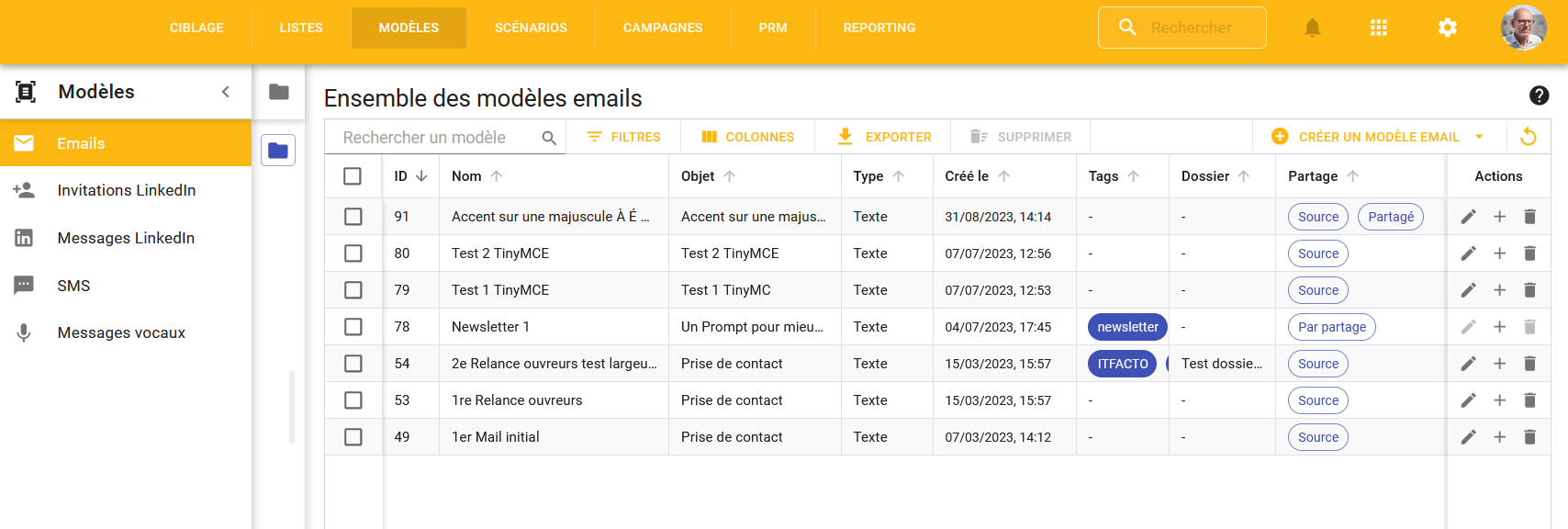
Sie sehen alle Ihre bereits erstellten Modelle nach Thema
Beispiel: LinkedIn-, SMS- oder VMS-Nachrichtenmodelle.
Wählen Sie dazu links unter „ Modelle “
Um eine Vorlage zu erstellen, müssen Sie auf die Schaltfläche „E-Mail-Vorlage erstellen“ klicken
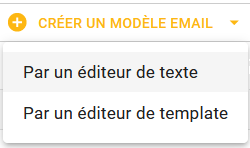
Zwei Möglichkeiten zur Erstellung Ihrer Nachrichten:
- Mit einem Texteditor : Erstellen Sie eine Rich-Text-Nachricht
- Mit einem Vorlageneditor : Erstellen Sie eine grafische Nachricht.
INFO : Wenn Sie potenzielle Kunden durch Interaktionen mit potenziellen Kunden gewinnen möchten, empfehlen wir Ihnen dringend, Textvorlagen für Ihre erste E-Mail und Ihre Erinnerungen zu verwenden.
Grafische Modelle werden eher für Ihre Kunden oder das Lead-Nurturing verwendet. Lead-Nurturing ist eine Technik, die darin besteht, eine Beziehung zu Interessenten aufrechtzuerhalten, die noch nicht reif sind oder bei denen Ihre bisherigen Maßnahmen gescheitert sind, weil sie zu früh sind.
Erstellen einer Nachricht mit dem Texteditor
Wählen Sie die Option »Durch einen Texteditor »
Es öffnet sich eine Editorseite.
INFO : Dieser Editor verhält sich wie ein Notepad-, Word- usw. Texteditor, Libreoffice, Google Doc …, aber mit zusätzlichen Funktionen wie „. Variablen"
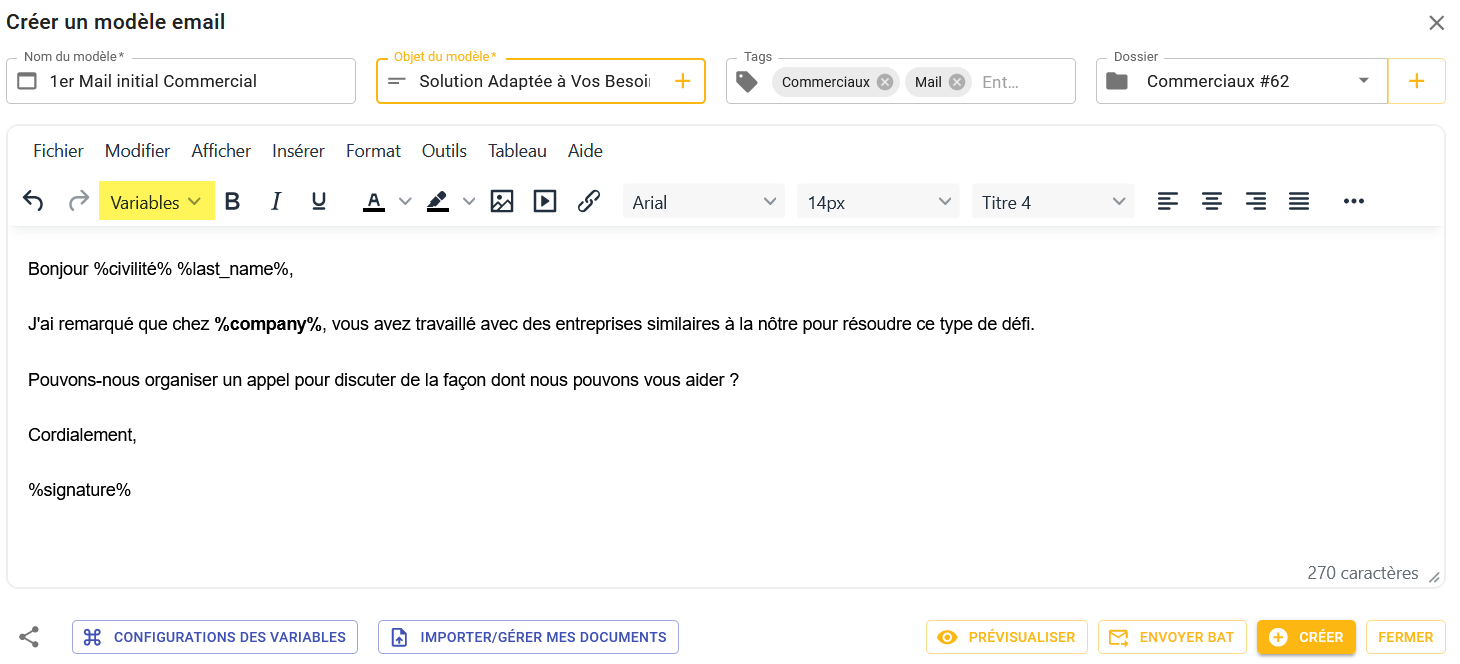
Modellname : Speichern Sie den Namensbereich für Ihr Modell, den Sie in Ihren Nachrichtenlisten finden.
Musterbetreff : Name, den der Interessent im Betreff der E-Mail sieht, wenn er Ihre Nachricht erhält.
Tags : Beschriftungen, die Elementen zugewiesen werden, um sie bei der Suche in der Software leichter zu finden.
Ordner : Ermöglicht Ihnen, Ihre Listen in Ordnern zu speichern, um Ihre verschiedenen Nachrichten zu strukturieren.
Variablen
Mit dynamischen Variablen können Sie Ihre Nachricht personalisieren, um sie einzigartig und menschlich zu machen.
Dadurch können Sie dynamische und personalisierte Inhalte für jeden Interessenten erstellen.
Die dynamische Variable entspricht den Feldern in Ihrer Kontaktliste.
INFO : Je mehr Spalten Ihre Liste enthält, desto individueller können Sie Ihre Nachricht gestalten
Fügen Sie eine dynamische Variable in den E-Mail-Text ein
1. Gehen Sie zum Nachrichtentextfeld
2. Platzieren Sie Ihren Cursor an der Stelle, an der Sie dynamische Inhalte platzieren möchten
3. Klicken Sie auf das Symbol „Variablen“ und wählen Sie die gewünschte Variable aus
3. Wählen Sie die gewünschte Variable aus – sie erscheint im Feld „Nachricht“.
Fügen Sie eine dynamische Variable in den Betreff einer E-Mail ein
1. Gehen Sie zum Nachrichtentextbereich.
2. Platzieren Sie Ihren Cursor an der Stelle, an der Sie den dynamischen Inhalt platzieren möchten.
3. Klicken Sie auf das Symbol „Variablen“ und wählen Sie die gewünschte Variable aus
3. Es erscheint im Feld „Nachricht“.
4. Kopieren Sie die Variable und fügen Sie sie in das Feld „Betreff“ ein
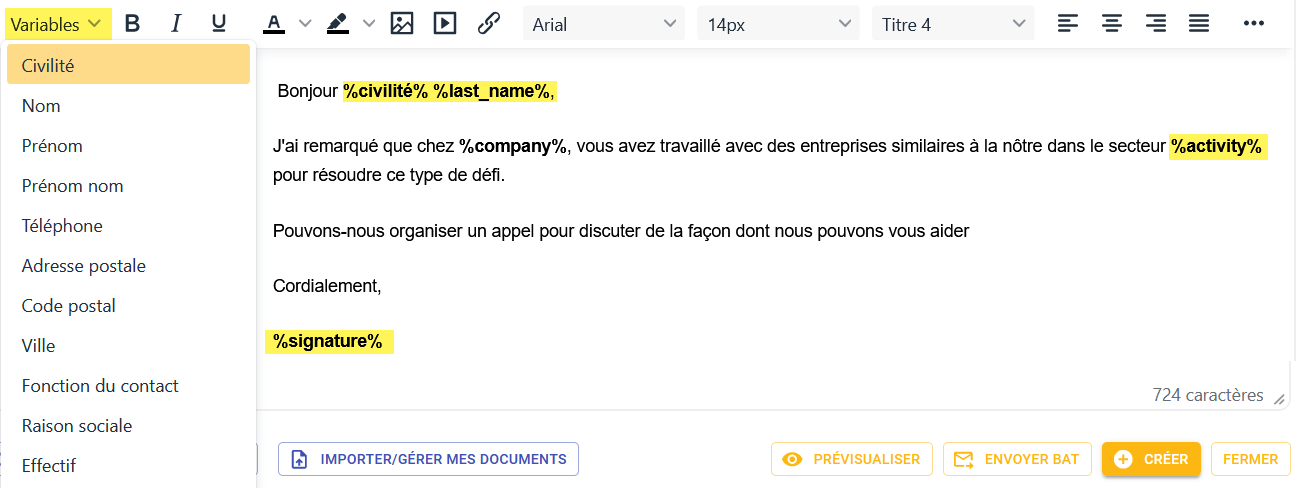
Konfiguration von Variablen
Sie können eine Variable durch Text ersetzen, wenn in Ihrer Spalte nicht alle Felder ausgefüllt sind
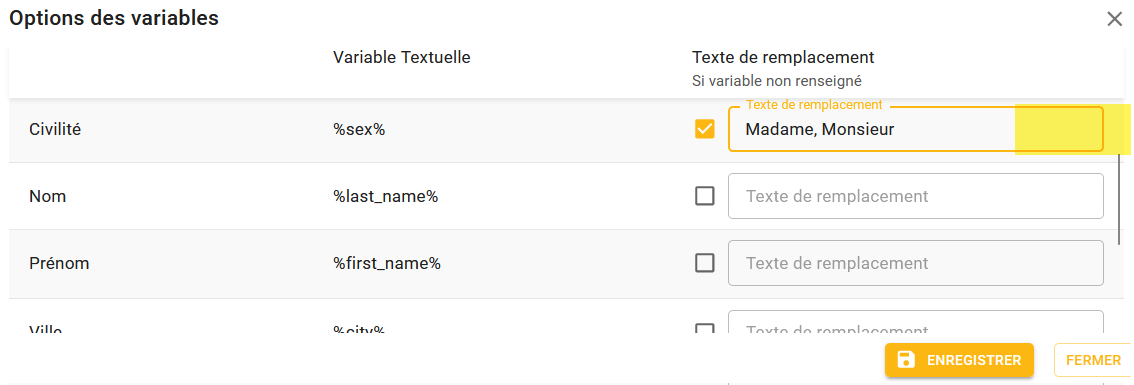
Beispiel : Wenn Sie nicht über alle Höflichkeiten verfügen, können Sie es durch „Madam, Sir“ oder einen anderen Text ersetzen.
Sie müssen dieses Kästchen ankreuzen, damit es bei Ihrer Akquise berücksichtigt werden kann.
Meine Dokumente importieren/verwalten
Wenn Sie Dokumente in Ihre Nachricht einfügen möchten, wird dringend empfohlen, diese in unsere Prospektionssoftware zu importieren.
Dies ermöglicht eine viel bessere Ableitbarkeit Ihrer Nachrichten, da alles an derselben Stelle beginnt, die von unserem System authentifiziert wird.
Dadurch wird vermieden, dass Ihre E-Mail als Spam oder Phishing eingestuft wird.